エクセルで年齢計算する方法|DATEDIF関数がない/以外
ここでは、エクセルで年齢計算したいがDATEDIF関数がない、使えない場合の方法を解説します。
DATEDIF関数以外でも同じことができるので、その説明です。
1.DATEDIF以外なら「YEARFRAC関数」
もしDATEDIF関数以外で年齢を求めるのであれば、YEARFRAC関数がおすすめです。
1-1.YEARFRAC関数とは
YEARFRAC関数は、2つの日付の差を年を基準として返す関数です。
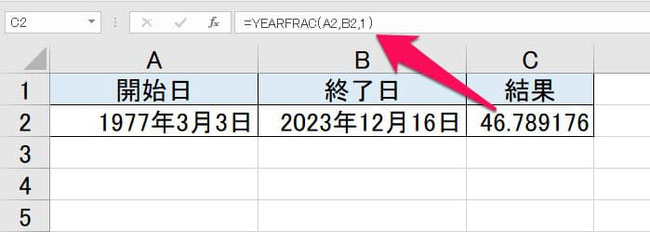
上の例は、セルC2にYEARFRAC関数を使い、開始日から終了日までの年数を計算したものです。
結果、46年と端数が表示されています。
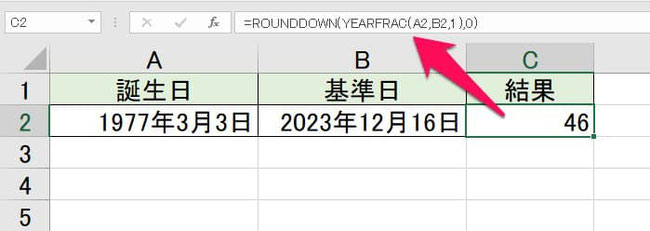
つまり、開始日に誕生日を、終了日に年齢を求めたい日(基準日)を入れ、端数を切り捨てることで、その人の年齢を求めることができるのです。
1-2.YEARFRAC関数の読み方
YEARFRAC関数の読み方は、「イヤーフラクション」です。
YEARFRACの正式なつづりは「YEAR FRACTION」だからです。
FRACTIONは「分数」という意味なので、直訳すると「年換算の分数」です。
個人的には読み方も知っておくと、いざという時に調べ直すことなく関数を使えます。
1-3.YEARFRAC関数の形
YEARFRAC関数の形は、次の通りです。
| 引数 | 指定する内容 | 指定の例 |
| 開始日 | 誕生日を日付またはセル番号で指定 | A2 |
| 終了日 | 基準日を日付またはセル番号で指定 | B2 |
| 基準 |
計算に用いる基準日数を数値で指定 0/省略:30日/360日(NASD方式) 1:実際の日数/実際の日数 2:実際の日数/360日 3:実際の日数/365日 4:30日/360日(ヨーロッパ方式) |
1 |
YEARFRAC関数で年齢を求める場合、開始日には「誕生日」を、終了日には年齢を求めたい「基準日」を入れます。
また、3つ目の引数である基準は、必ず「1」を指定します。
1-4.YEARFRAC関数の数式の作り方
最後に、YEARFRAC関数を使った数式の作り方を確認します。
なお、YEARFRAC関数のみでは端数が出るため、YEARFRAC関数に整数部を抜き出す「TRUNC関数」を組み合わせます。
以下手順です。
(1)以下の数式をコピーし、セルに貼り付ける
【コピーする数式】
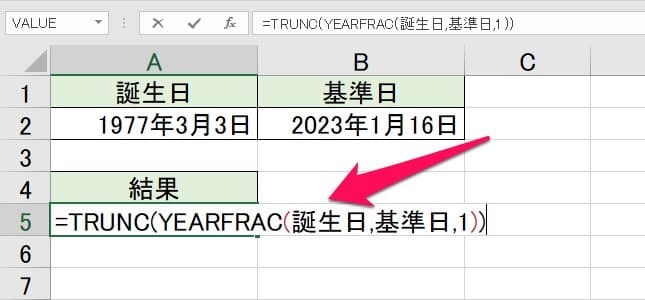
(2)「誕生日」の文字を消し、誕生日を入力する
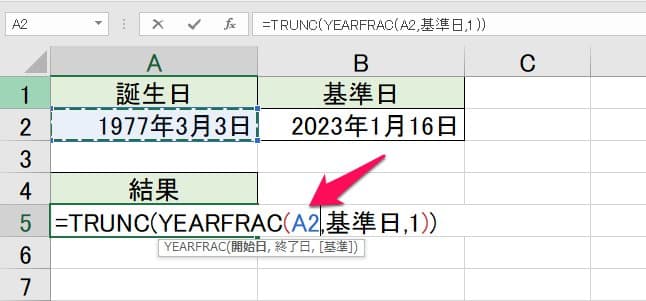
(3)「基準日」の文字を消し、基準日を入力する
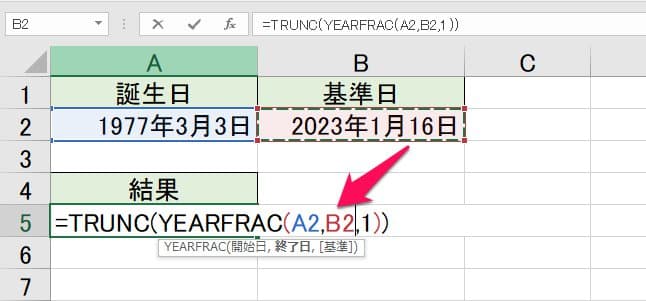
(4)Enterキーを押せば完了
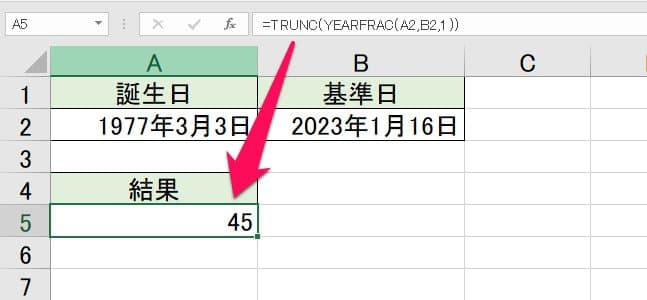
例で作った数式は、次のようになります。
このようにすれば、簡単に分かりやすく年齢を求めることができます。
2.YEARFRAC関数で月数も求めたい時
続いて、YEARFRAC関数で月数も求める方法も見てみましょう。
2-1.月数を求めるならMOD関数を組み合わせる
年齢の他に月数も求める場合には、YEARFRAC関数にMOD関数を組み合わせます。
MOD関数は、数値を除算した余りを返す関数です。
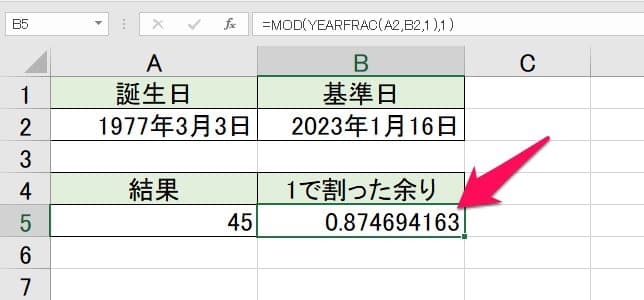
そして、YEARFRAC関数で返ってきた値を1で割ると、小数点以下の値を抜き出すことができるのです。
後はこの値に12(ヶ月)を掛けて端数を除けば、月数が出ます。

2-2.YEARFRAC関数で月数を求める数式の作り方
では実際に、YEARFRAC関数で月数を求める数式を作ってみましょう。
以下手順です。
(1)以下の数式をコピーし、セルに貼り付ける
【コピーする数式】
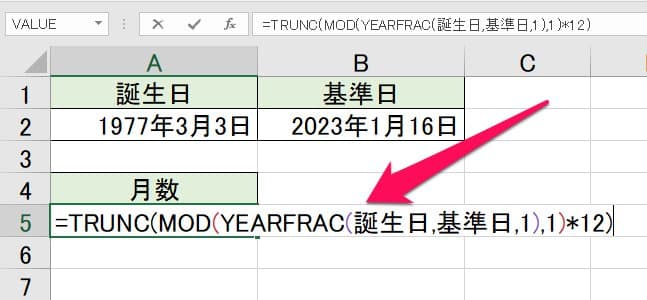
(2)「誕生日」の文字を消し、誕生日を入力する
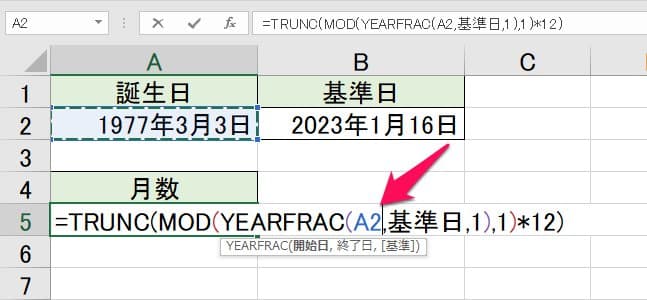
(3)「基準日」の文字を消し、基準日を入力する
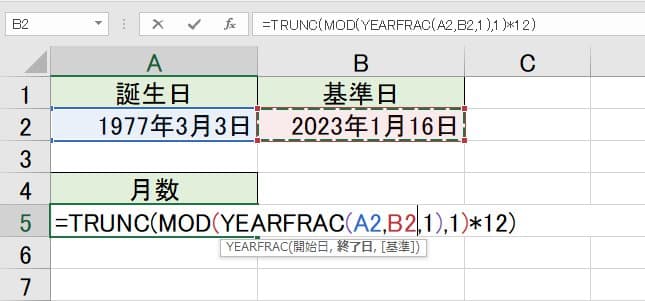
(4)Enterキーを押せば完了
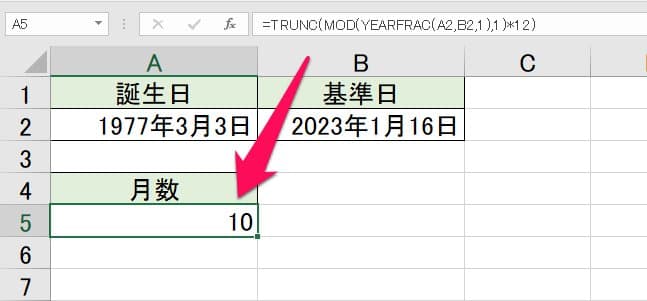
例で作った数式は、次のようになります。
以上、参考になれば幸いです。
【口コミ・評判のいいExcel本の紹介】
「エクセル関数 やりたいこと」に関連したページは、次の通りです。。
- エクセル関数 やりたいこと はこちら






